
ໂທລະສັບຢູ່ໃນເວທີໃດຫນຶ່ງ, ລວມທັງ Android, ປະຈຸບັນແມ່ນອຸປະກອນສ່ວນຕົວ, ຂໍ້ມູນທີ່ເຈົ້າຂອງສາມາດມີໄດ້. ເຖິງຢ່າງໃດກໍ່ຕາມ, ພາຍໃຕ້ບາງສະຖານະການ, ຄວາມລັບສາມາດຖືກລະເມີດຍ້ອນການປົກປັກຮັກສາ Wiretapping, ຂໍ້ຄວາມ, ການໂທແລະຂໍ້ມູນອື່ນໆ. ໃນລະຫວ່າງບົດຂຽນ, ພວກເຮົາຈະບອກກ່ຽວກັບການຊອກຄົ້ນຫາແລະການປິດການໃຊ້ງານຂອງການເຝົ້າລະວັງແບບນີ້ກັບຄວາມສາມາດຂອງຊອບແວ.
ຄົ້ນຫາແລະຕັດການເຊື່ອມຕໍ່ຜູ້ຟັງໃນ Android
ມີເງື່ອນໄຂ, ຂັ້ນຕອນການຕັດໃນໂທລະສັບມືຖືຄວນແບ່ງອອກເປັນສອງໄລຍະໃນການຄົ້ນຫາຄໍາຮ້ອງສະຫມັກທີ່ບໍ່ຕ້ອງການແລະຕໍ່ມາ. ມັນຄວນຈະເຂົ້າໃຈວ່າເຕັກໂນໂລຢີໃນເວລາກາຍເປັນສິ່ງທີ່ດີກວ່າ, ສະນັ້ນບົດຂຽນນີ້ສາມາດຊ່ວຍໄດ້ໃນບາງກໍລະນີ.ວິທີທີ່ 1: ການວິນິດໄສແລະມາດຕະການພື້ນຖານ
ໂດຍລວມແລ້ວ, ບໍ່ມີສັນຍາລັກຫຼາຍຢ່າງຂອງການເຝົ້າລະວັງສໍາລັບສະມາດໂຟນ, ເພາະວ່າມັນເປັນໄປໄດ້ທີ່ຈະແກ້ໄຂບັນຫາຕ່ໍາສຸດຂອງການກະທໍາ. ນອກຈາກນັ້ນ, ອຸປະກອນພິເສດ, ການສະກັດກັ້ນເຊິ່ງສາມາດເຮັດໃຫ້ເກີດຄວາມຫຍຸ້ງຍາກທີ່ແທ້ຈິງ, ແມ່ນຫນ້າປະທັບໃຈແລະບໍ່ສາມາດໃຊ້ກັບສາຍຕາຂອງຜູ້ຈອງທໍາມະດາ.
- ຕົ້ນຕໍແລະຢ່າງໃດກໍ່ຕາມ, ສັນຍາລັກທີ່ບໍ່ຖືກຕ້ອງທີ່ສຸດແມ່ນການໃຊ້ຫມໍ້ໄຟຢ່າງໄວວາຢູ່ໃນສະມາດໂຟນ, ເຖິງແມ່ນວ່າອຸປະກອນຖືກບລັອກ. ໃນກໍລະນີດັ່ງກ່າວ, ມັນເປັນສິ່ງຈໍາເປັນທີ່ຈະຕ້ອງຫຼຸດຕົ້ນທຶນພະລັງງານ, ຕັດຂາດຂະບວນການພື້ນຖານທີ່ບໍ່ຈໍາເປັນແລະກວດເບິ່ງຜົນງານຂອງແບັດເຕີຣີ. ພຽງແຕ່ມີການດໍາເນີນງານທີ່ເຫມາະສົມຂອງສ່ວນປະກອບທີ່ເຫມາະສົມທີ່ສາມາດສົງໄສວ່າການເຝົ້າລະວັງ.
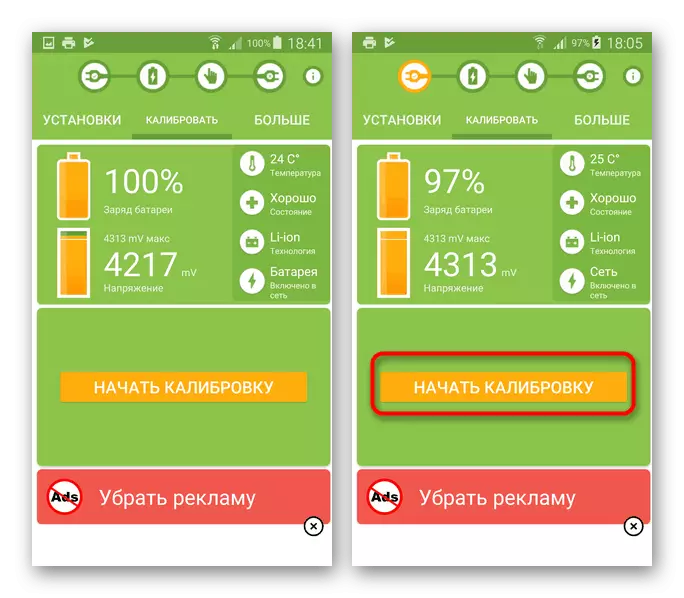
ອ່ານຕື່ມ:
ການສອບທຽບແບດເຕີລີ່ໃນໂທລະສັບສະຫຼາດ
ການແກ້ໄຂບັນຫາກັບໂທລະສັບສະຫຼາດ Android ທີ່ໄຫຼໄວ
ຂາດຄ່າໃຊ້ຈ່າຍຂອງແບດເຕີລີ່ໃນຮູບແບບສະແຕນບາຍ
- ປະກອບໂດຍກົງກັບສາເຫດທີ່ຜ່ານມາຂອງການໃຫ້ຄວາມຮ້ອນທີ່ແຂງແຮງຂອງແບດເຕີລີ່ໃນການຕໍ່ເນື່ອງ, ເຖິງວ່າຈະມີການນໍາໃຊ້ທີ່ຊັດເຈນແລະການໂຫຼດທີ່ຊັດເຈນ. ໃນກໍລະນີນີ້, ບັນຫາສາມາດເປັນທັງການຜິດປົກກະຕິແລະການປຸງແຕ່ງກິດຈະກໍາຕິດຕາມ.
- ຫນຶ່ງໃນຄຸນລັກສະນະທີ່ຖືກຕ້ອງທີ່ສຸດແມ່ນການມີສຽງດັງໃນຂະນະທີ່ຊອກຫາໂທລະສັບຢູ່ໃກ້ໆກັບອຸປະກອນອື່ນ. ນອກຈາກນັ້ນ, ຜົນກະທົບຕ່າງໆເຊັ່ນ: ແອັກໂກ້, ຫຼືການແຊກແຊງອາດຈະເກີດຂື້ນຍ້ອນການເຝົ້າລະວັງ.
- ຈຸດສຸດທ້າຍຂອງຄຸນລັກສະນະຕົ້ນຕໍແມ່ນວຽກຊ້າຂອງອຸປະກອນມືຖືໂດຍບໍ່ຕ້ອງໂຫລດທີ່ຊັດເຈນ. ຍົກຕົວຢ່າງ, ຖ້າຫາກວ່າໂທລະສັບສະຫຼາດໄດ້ເລີ່ມຕົ້ນໂຫລດແລະປິດເປັນເວລາດົນນານ, ແຕ່ບໍ່ມີຄວາມຜິດປົກກະຕິອື່ນໆອີກ.
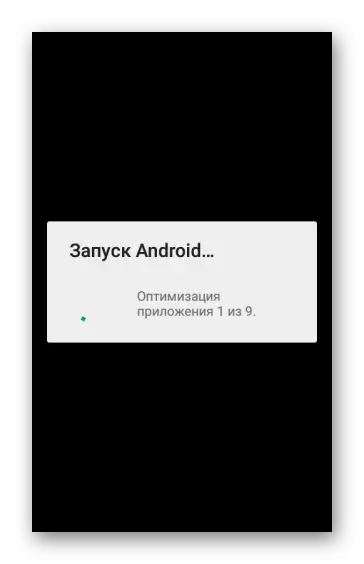
ອ່ານຕໍ່: ບັນຫາກ່ຽວກັບການສະແດງຂອງໂທລະສັບສະມາດໂຟນແລະແທັບເລັດໃນ Android
ໃນເວລາທີ່ທ່ານພະຍາຍາມທີ່ຈະກວດພົບສາຍໄຟ, ມັນເປັນສິ່ງສໍາຄັນທີ່ຈະຕ້ອງຄໍານຶງເຖິງວ່າປະກົດການເຫຼົ່ານີ້ສ່ວນໃຫຍ່ສາມາດສະແດງອອກໃນຫລາຍກໍລະນີອື່ນໆ. ຍ້ອນສິ່ງນີ້, ມັນມັກຈະເປັນການຍາກທີ່ຈະຢືນຢັນຄວາມເປັນຈິງຂອງການເຝົ້າລະວັງ, ແຕ່ນີ້ຍັງສາມາດຊ່ວຍໂປແກຼມພິເສດໄດ້.
ວິທີທີ່ 2: ການລຶບແອັບພລິເຄຊັນ
ຖ້າຫາກວ່າຫນຶ່ງຫຼືທັນທີ, ມີຫລາຍສັນຍານຂອງ Velvet ໄດ້ປາກົດຕົວຫຼັງຈາກຕິດຕັ້ງແອັບພລິເຄຊັນທີສາມ, ສ່ວນຫຼາຍອາດຈະແກ້ໄຂບັນຫາຈະຊ່ວຍໃຫ້ການກໍາຈັດທີ່ສົມບູນ. ຕົວເລືອກນີ້ແມ່ນມີຄວາມກ່ຽວຂ້ອງໂດຍສະເພາະກັບຊອບແວ, ການຕິດຕັ້ງທີ່ຖືກປະຕິບັດໂດຍຜ່ານເອກະສານ apk bypassing ການປ້ອງກັນການຫຼິ້ນ.
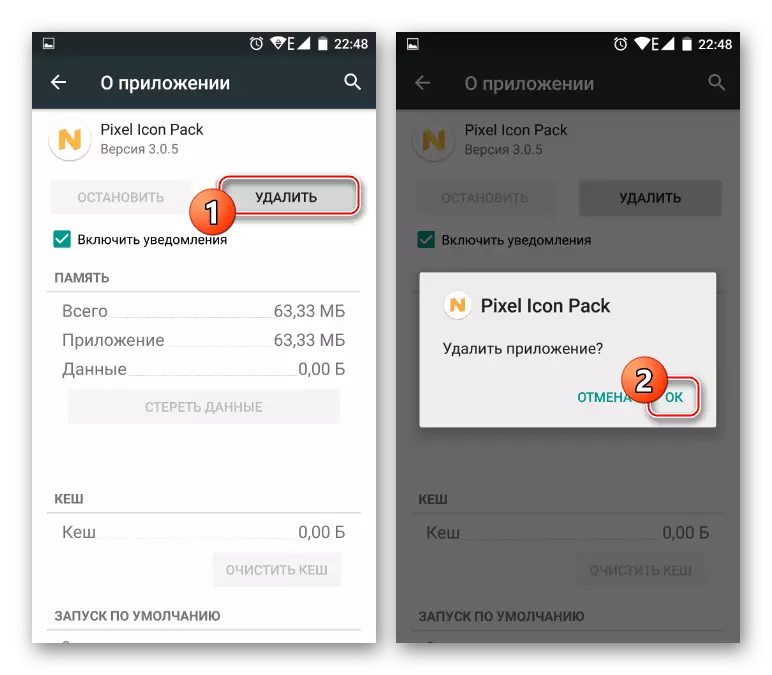
ອ່ານຕໍ່: ການລຶບສະຫມັກເປັນປະຈໍາແລະໂປແກຼມສະຫມັກທີ່ບໍ່ສາມາດຄວບຄຸມໄດ້ໃນ Android
ທຸກໆການກະທໍາທີ່ຈໍາເປັນໄດ້ຖືກອະທິບາຍໂດຍພວກເຮົາໃນບົດຂຽນທີ່ກ່ຽວຂ້ອງຢູ່ໃນເວັບໄຊທ໌້, ແລະດັ່ງນັ້ນທ່ານຄົງຈະບໍ່ມີຄວາມຫຍຸ້ງຍາກໃດໆທີ່ມີການຖອນຄວາມຫຍຸ້ງຍາກ. ເພື່ອປ້ອງກັນບັນຫາໃນອະນາຄົດ, ໃຫ້ແນ່ໃຈວ່າດາວໂຫລດໂປແກຼມດ້ວຍຊັບພະຍາກອນທີ່ເຊື່ອຖືໄດ້ແລະອ່ານລາຍຊື່ຂອງສິດທິທີ່ຕ້ອງການໃນເວລາທີ່ຕິດຕັ້ງໃນເວລາຕິດຕັ້ງ.
ວິທີທີ່ 3: ຄົ້ນຫາສໍາລັບຄໍາຮ້ອງສະຫມັກທີ່ເປັນອັນຕະລາຍ
ຍ້ອນວ່າມັນບໍ່ຍາກທີ່ຈະຄາດເດົາໄດ້, ຜູ້ຟັງຫຼາຍຄົນແມ່ນຊອບແວທີ່ເປັນອັນຕະລາຍແລະຖືກລວມເຂົ້າໃນຖານຂໍ້ມູນຊອບແວປ້ອງກັນໄວຣັດ. ເນື່ອງຈາກສິ່ງນີ້, ທ່ານສາມາດໃຊ້ການຄົ້ນຫາຂອງໂປແກຼມທີ່ເປັນອັນຕະລາຍຈາກຄໍາແນະນໍາແຍກຕ່າງຫາກໃນລິງຕໍ່ໄປນີ້. ຂັ້ນຕອນນີ້ແມ່ນການກະທໍາທີ່ຈໍາເປັນໃນເວລາທີ່ແກ້ໄຂບັນຫາອື່ນໆອີກຫລາຍບັນຫາ.

ອ່ານຕື່ມ:
Antiviruses ທີ່ດີທີ່ສຸດສໍາລັບ Android
ວິທີການຊອກຫາໄວຣັດໃນສະມາດໂຟນ Android
ວິທີທີ່ 4: Darshak
ໃນເວລານີ້, ຄໍາຮ້ອງສະຫມັກ Darshak (ຕ້ອງມີຮາກຖານ) ແມ່ນຫນຶ່ງໃນວິທີການທີ່ມີປະສິດຕິຜົນສູງສຸດໃນການກວດຫາອຸປະກອນ, ໃຫ້ມີຈຸດພິເສດຫຼາຍຢ່າງ. ຂໍຂອບໃຈກັບລາວ, ມັນເປັນໄປໄດ້ທີ່ຈະຕິດຕາມກວດກາການໂທ, ຂໍ້ຄວາມ, ກິດຈະກໍາຂອງເຄືອຂ່າຍຂອງຜູ້ປະຕິບັດງານ, ພ້ອມທັງສະກັດສ່ວນປະກອບທີ່ບໍ່ຕ້ອງການ.
ຫນ້າ Darshak ໃນເວທີ 4pda Forum
- ເປີດຄໍາຮ້ອງສະຫມັກ "ການຕັ້ງຄ່າ" ຢູ່ໃນເຄື່ອງ, ໄປທີ່ "ຄວາມປອດໄພ" ແລະເປີດໃຊ້ຕົວເລືອກ "ແຫຼ່ງທີ່ບໍ່ຮູ້ຈັກ". ນີ້ແມ່ນສິ່ງທີ່ຈໍາເປັນທີ່ຈະຕ້ອງຕິດຕັ້ງແອັບພລິເຄຊັນຈາກເອກະສານ APK.
ອ່ານຕໍ່: ເປີດເອກະສານ apk ໃນ android
- ຫລັງຈາກນັ້ນ, ຂະຫຍາຍຕົວທ່ອງເວັບໃດໆ, ເຂົ້າສູ່ລະບົບ 4pda ແລະໄປທີ່ຫນ້າສະຫມັກ. ໃຊ້ລິ້ງໃນບລັອກດາວໂຫລດແລະຢືນຢັນເອກະສານປະຢັດໃນຫນ່ວຍຄວາມຈໍາຂອງອຸປະກອນ.
- ໃນ "ແຟ້ມດາວໂຫລດ" ຫຼື "ດາວໂຫລດ", ແຕະປຸ່ມທີ່ເພີ່ມແລ້ວກົດປຸ່ມຕິດຕັ້ງ. ຂັ້ນຕອນການຕິດຕັ້ງບໍ່ຈໍາເປັນຕ້ອງໃຊ້ເວລາຫຼາຍ.
- ເພື່ອເປີດແອັບພລິເຄຊັນຫຼັງຈາກເລີ່ມຕົ້ນ, ທ່ານຕ້ອງຕື່ມໃສ່ອຸປະກອນທີ່ຖືກຕ້ອງ. ສິ່ງນີ້ສາມາດເຮັດໄດ້ຕາມຄໍາແນະນໍາທີ່ກ່ຽວຂ້ອງ.
ອ່ານຕໍ່: ວິທີທີ່ຈະເພີ່ມຮາກໃນ Android
- ພາຍຫຼັງສໍາເລັດການຕິດຕັ້ງແລະຫຼັງຈາກການສະຫນອງສິດທິຮາກ, ການສະຫມັກຈະເລີ່ມເຮັດວຽກ. ຫຼັງຈາກທີ່ໃຊ້ເວລາບາງ, ລາຍງານກ່ຽວກັບທາດປະສົມຈະຖືກສະແດງຢູ່ຫນ້າຫຼັກ.

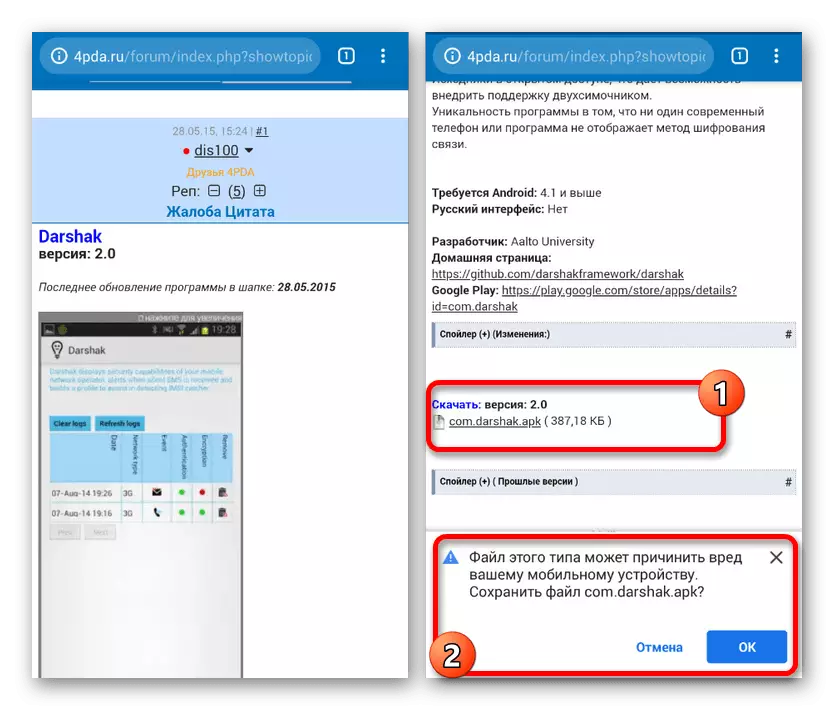



ເນື່ອງຈາກ darshak, ທ່ານສາມາດຕິດຕາມການເຄື່ອນໄຫວຂອງເຄືອຂ່າຍ 3G ແລະ GSM ໄດ້ຢ່າງງ່າຍດາຍດ້ວຍຄວາມສາມາດໃນການສະກັດກັ້ນການເຊື່ອມຕໍ່ທີ່ບໍ່ຕ້ອງການ. ຈຸດລົບພຽງແຕ່ແມ່ນກ່ຽວຂ້ອງກັບຄວາມຈິງທີ່ວ່າການສະຫມັກແມ່ນບໍ່ໄດ້ຮັບການປັບປຸງ - ສະບັບລ້າສຸດແມ່ນລົງວັນທີ 2015.
ວິທີທີ່ 5: ເຄື່ອງກວດຈັບ Android IMSi-catcher
ບໍ່ຄືກັບສະບັບທີ່ຜ່ານມາ, ຫນ້າທີ່ຂັ້ນພື້ນຖານຂອງການສະຫມັກເຄື່ອງກວດຈັບ IMSi-catcher ແມ່ນສຸມໃສ່ການກວດສອບແລະກໍານົດສະຖານີພື້ນຖານທີ່ໃຊ້ໃນການເຝົ້າລະວັງຂອງໂທລະສັບສະຫຼາດ. ການໃຊ້ຄໍາຮ້ອງສະຫມັກນີ້, ມັນສາມາດຫລີກລ້ຽງການໃສ່ກັບດັກ IMSI ໄດ້ຢ່າງງ່າຍດາຍແລະໄດ້ຮັບການແຈ້ງເຕືອນກ່ຽວກັບການສົ່ງຕໍ່ການເຂົ້າຊົມທີ່ບໍ່ໃຫ້ທັນເວລາ.
ຫນ້າເຄື່ອງກວດຈັບ Android IMSi-catcher ໃນເວທີ 4pda Forum
- ຄໍາຮ້ອງສະຫມັກ, ຄືກັບທີ່ຜ່ານມາ, ແມ່ນຂາດໃນ Google Play Store, ແຕ່ໄດ້ຮັບການໂຫຼດງ່າຍໆຈາກເວທີ 4pda ໂດຍລົງທະບຽນຢູ່ທີ່ນັ້ນ. ທ່ານສາມາດອ່ານຂັ້ນຕອນການດາວໂຫລດໄດ້ໃນລາຍລະອຽດເພີ່ມເຕີມໃນຄໍາແນະນໍາທີ່ສົ່ງມາກ່ອນຫນ້ານີ້.
- ໃນລະຫວ່າງການເປີດຕົວຄັ້ງທໍາອິດ, ທ່ານຈະຕ້ອງຮັບຮອງເອົາຂໍ້ກໍານົດຂອງຂໍ້ຕົກລົງການອະນຸຍາດ, ຫຼັງຈາກທີ່ແອັບພລິເຄຊັນຈະກຽມພ້ອມສໍາລັບໃຊ້. ຫນ້າ IMSI-Catcher Catcher Store Page ໃຫ້ຂໍ້ມູນກ່ຽວກັບອຸປະກອນ.
- ຂະຫຍາຍເມນູຫລັກຢູ່ແຈເບື້ອງຊ້າຍດ້ານເທິງຂອງຫນ້າຈໍແລະເລືອກ "ລະດັບໄພຂົ່ມຂູ່ໃນປະຈຸບັນ". ຜ່ານພາກນີ້, ຄວາມຄຸ້ນເຄີຍກັບຂໍ້ມູນໃຫມ່ກ່ຽວກັບການເຊື່ອມຕໍ່ທີ່ບໍ່ຕ້ອງການແມ່ນມີຢູ່.
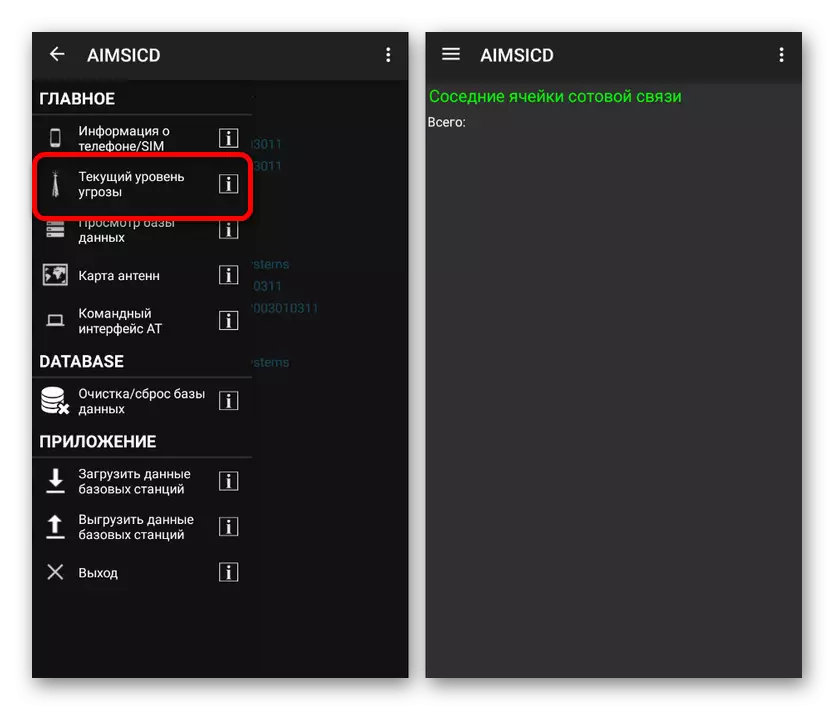
ເຊັ່ນດຽວກັນ, ຄຸ້ນເຄີຍກັບຖານຂໍ້ມູນຂອງສະຖານີສາມາດໃຊ້ໄດ້ໂດຍການເລືອກລາຍການທີ່ສອດຄ້ອງກັນຜ່ານເມນູຫລັກ.

ລາຍການທີ່ສໍາຄັນລ້າສຸດ "ແຜນທີ່ ANTENNAS" ຊ່ວຍໃຫ້ທ່ານສາມາດເບິ່ງສະຖານີທີ່ຫນ້າເຊື່ອຖືໂດຍໃຊ້ສະຖານທີ່ຕິດຕາມສະຖານທີ່ສະຫຼາດ. ນອກຈາກນັ້ນ, ຍັງມີຫນ້າທີ່ຂອງການເລືອກປະເພດບັດໃນພາລາມິເຕີ.
- ຈາກຫນ້າໃດຫນຶ່ງຂອງການສະຫມັກທ່ານສາມາດໄປຫາຕົວກໍານົດການ. ເພື່ອເຮັດສິ່ງນີ້, ຂະຫຍາຍເມນູດ້ວຍສາມຈຸດໃນມຸມຂວາຂອງຫນ້າຈໍແລະແຕະທີ່ "ຕັ້ງຄ່າ".

ຖ້າຈໍາເປັນ, ປ່ຽນແປງພາລາມິເຕີໃຫ້ກັບການຕັດສິນໃຈຂອງທ່ານ. ໂດຍທົ່ວໄປ, ຫຼັງຈາກການຕິດຕັ້ງ, ແອັບພລິເຄຊັນຈະຕິດຕາມການເຊື່ອມຕໍ່ທີ່ບໍ່ຕ້ອງການເຖິງແມ່ນວ່າໂດຍບໍ່ມີການປ່ຽນແປງການຕັ້ງຄ່າ.


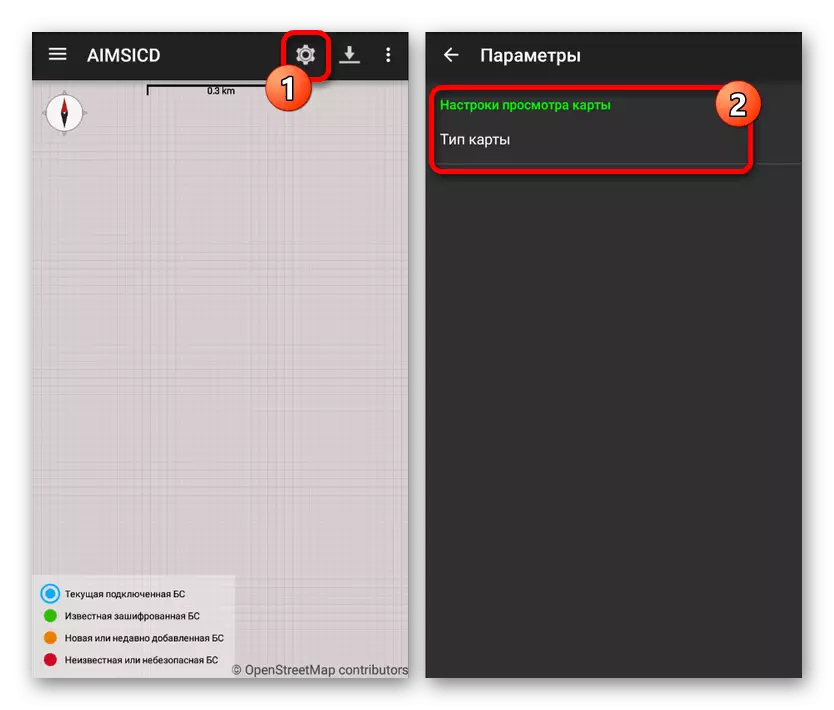

ຊອບແວນີ້, ອີກເທື່ອຫນຶ່ງ, ປະຈຸບັນບໍ່ໄດ້ຖືກປັບປຸງ, ເພາະວ່າຄວາມຫນ້າເຊື່ອຖືແລະປະສິດທິພາບອັນໃດທີ່ຫນ້າສົງໄສ. ໃນເວລາດຽວກັນ, ມີພຽງແຕ່ການຕັດສິນໃຈທີ່ຖືກຕັດສິນໃຈທາງເລືອກຂ້າງລຸ່ມນີ້.
ວິທີການທີ 6: Eagle Security
ຄວາມປອດໄພຂອງ Eagle ແມ່ນເຄື່ອງມືທີ່ມີປະສິດທິພາບສູງສຸດໃນການວິເຄາະການເຊື່ອມຕໍ່ກັບຜູ້ປະຕິບັດງານແລະການເຊື່ອມຕໍ່ອື່ນໆເພື່ອກວດພົບຄວາມອ່ອນແອ, ເຊັ່ນ: ສະຖານີພື້ນຖານທີ່ບໍ່ຖືກຕ້ອງ. ກົງກັນຂ້າມກັບການສະຫມັກກ່ອນຫນ້ານີ້, ຊອບແວທີ່ກໍາລັງພິຈາລະນາຈາກຕະຫລາດຫຼີ້ນ, ເຊິ່ງຮັບປະກັນບໍ່ພຽງແຕ່ບໍ່ມີຄວາມຫນ້າເຊື່ອຖື, ແຕ່ຍັງໄດ້ຮັບການປັບປຸງຖານຂໍ້ມູນສົດໂດຍອັດຕະໂນມັດ.
ດາວໂຫລດຄວາມປອດໄພຂອງ Eagle ຈາກ Google Play Market
- ເພື່ອດາວໂຫລດໃບສະຫມັກ, ກົດທີ່ລິ້ງຂ້າງເທິງແລະໃຊ້ປຸ່ມຕັ້ງ. ກະລຸນາສັງເກດວ່າມັນມີຢູ່ໃນສະບັບ Android ຫຼ້າສຸດ.
- ຫຼັງຈາກເປີດ, ມັນຈະເກືອບຈະເປັນຄວາມຕ້ອງການໃນການເປີດໃຊ້ການທໍລະຍົດໃນອຸປະກອນເພື່ອກໍານົດສະຖານທີ່ຂອງໂທລະສັບ. ກົດ OK ເພື່ອຢືນຢັນແລະລໍຖ້າການວິນິດໄສ.
ໃນບັນດາຕົວເລືອກທັງຫມົດທີ່ນໍາສະເຫນີໂດຍ Eagle Security, ມັນຄວນຈະເອົາໃຈໃສ່ຫຼາຍ, ຍ້ອນວ່າມັນຮັບປະກັນການປ້ອງກັນການຊອກຄົ້ນຫາທີ່ດີແລະປ້ອງກັນການປ້ອງກັນ. ຖ້າຄໍາຮ້ອງສະຫມັກບໍ່ພຽງພໍ, ອາດຈະບໍ່ມີການເຝົ້າລະວັງ.
ວິທີການ 7: ຕັ້ງຄ່າໂທລະສັບສະຫຼາດ
ແຕ່ລະໂທລະສັບສະຫຼາດທີ່ທັນສະໄຫມສະຫນອງຕົວແທນທໍາຄວາມສະອາດສຸກເສີນເພື່ອເລີ່ມການດໍາເນີນງານທີ່ເຫມາະສົມ. ວິທີການທີ່ຄ້າຍຄືກັນນີ້ແມ່ນຮາກຖານທີ່ສຸດ, ແຕ່ໃນຊອບແວ, ສາຍຕາອາດຈະກາຍເປັນການແກ້ໄຂທີ່ກ່ຽວຂ້ອງ.
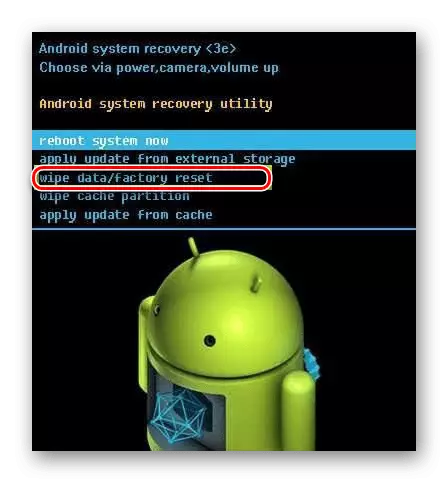
ອ່ານເພິ່ມເຕິມ: ປັບການຕັ້ງຄ່າໃນອຸປະກອນ Android
ວິທີທີ 8: ປ່ຽນ firmware ຂອງອຸປະກອນ
ໃນເມື່ອບໍ່ມີຜົນໄດ້ຮັບໃນທາງບວກ, ຫຼັງຈາກໃຊ້ໂປແກຼມພິເສດແລະທາງເລືອກທີ່ໄດ້ອະທິບາຍອີກດ້ານຫນຶ່ງ, ທ່ານສາມາດປ່ຽນແທນ firmware ໄດ້. ວິທີການດັ່ງກ່າວຈະມີຄວາມກ່ຽວຂ້ອງເທົ່ານັ້ນໃນກໍລະນີຂອງການແກ້ໄຂບັນຫາຊອບແວສໍາລັບອຸປະກອນ, ເພື່ອກໍາຈັດສິ່ງທີ່ມັນບໍ່ໄດ້ເຮັດວຽກຜ່ານການຕັ້ງຄ່າໃຫມ່.
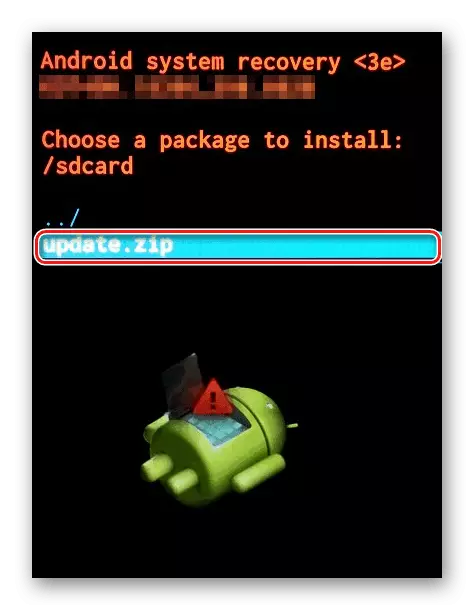
ອ່ານເພີ່ມເຕີມ: ວິທີການສົ່ງຄືນສະມາດໂຟນຂອງທ່ານໃນເວທີ Android
ວິທີການທີ 9: ຂໍອຸທອນກັບສູນບໍລິການ
ນອກຈາກນັ້ນ, ພ້ອມທັງວິທີທາງເລືອກອື່ນກັບວິທີການທີ່ລະບຸໄວ້, ທ່ານສາມາດຕິດຕໍ່ສູນບໍລິການ, ຈ່າຍຄ່າກວດພະຍາດແລະການສ້ອມແປງເຄື່ອງມືເຄື່ອນທີ່. ມັນເປັນສິ່ງຈໍາເປັນສໍາລັບທາງເລືອກດຽວໃນທີ່ປະທັບຂອງຂໍ້ບົກພ່ອງໃນໂທລະສັບສະຫຼາດ, ເຊິ່ງຕິດຕາມໂດຍໃຊ້ວິທີການຊອບແວໂດຍປົກກະຕິ.
ກ່ຽວກັບສິ່ງນີ້ພວກເຮົາເຮັດບົດຄວາມໃຫ້ສໍາເລັດແລະຫວັງວ່າທ່ານຈະຕ້ອງຊອກຫາແລະເອົາລົດອອກຢ່າງຖືກຕ້ອງ. ໂດຍທົ່ວໄປ, ມັນໄດ້ຖືກພົບເຫັນວ່າຫາຍາກທີ່ສຸດ, ເຊິ່ງຄວນຈະຖືກຈົດຈໍາໄວ້ໃນສະຖານທີ່ທໍາອິດ.

